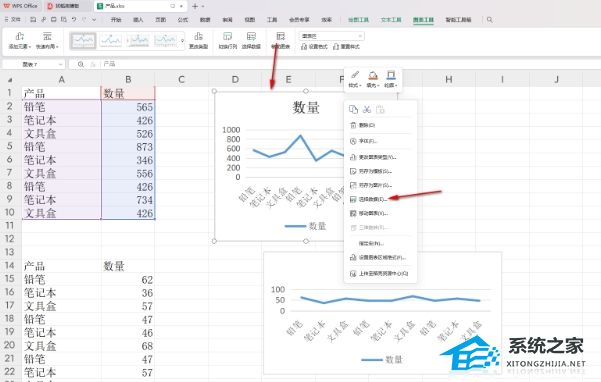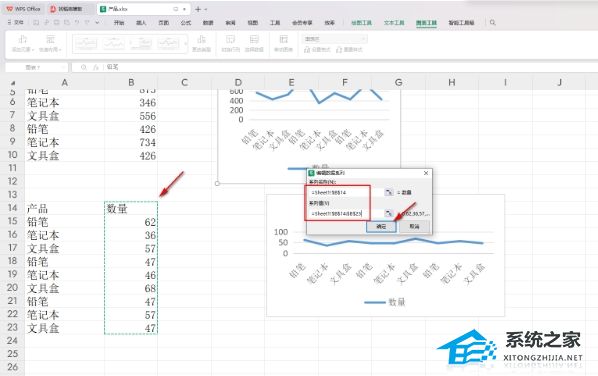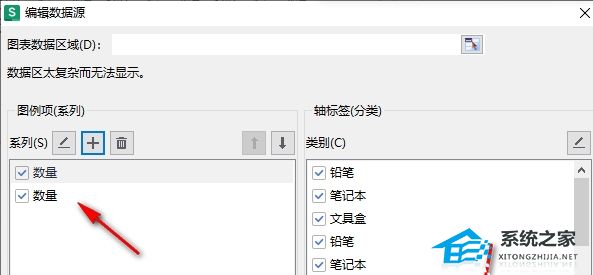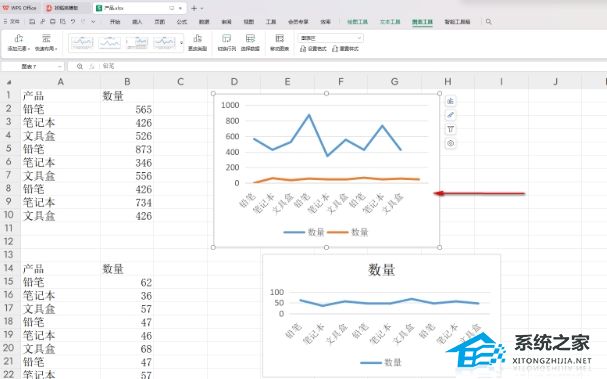在WPS表格中用户因操作需求,想要把两个折线图合并成一个折线图,但是不清楚具体的设置方法。这时候用户先打开WPS表格,然后编辑一下数据,接着按照下面小编分享的详细步骤进行操作,就能成功将WPS表格内的两个折线图合在一个折线图里面了。【更多精品素材欢迎前往办公之家下载】
WPS将两个折线图合并成一个折线图的方法:
1. 打开WPS表格,在页面上可以看到两个图表。
2. 任意选择其中一个图表,将图表进行右键点击,在打开的菜单选项中将【选择数据】进行点击。
3. 在页面上打开一个编辑数据的窗口,将【+】图标点击一下。
4. 随在系列名称的下方框中输入需要添加的系列的名字单元格区域,用鼠标点击要添加的系列名称单元格即可添加,以及在【系列值】的框中用鼠标点击要添加的那一列的数据区域,即可显示在系列值中,之后点击确定。
5. 在打开的窗口中,返回到编辑数据源的页面上,即可查看到刚刚添加的系列,然后点击确定。
6. 返回到页面中即可查看到刚刚选中的图表中已经添加好了另外一个图表中的内容了,那么两个图表中的的内容就会显示在这个图表中。
以上就是系统之家小编为你带来的关于“WPS将两个折线图合并成一个折线图的方法”的全部内容了,希望可以解决你的问题,感谢您的阅读,更多精彩内容请关注系统之家官网。


 时间 2024-09-30 18:00:01
时间 2024-09-30 18:00:01 作者 admin
作者 admin 来源
来源